
O ano acadêmico começou, mas logo os alunos começarão a realizar liquidação, gráfico, cursos, trabalho científico. Para este tipo de documentos, é claro, os requisitos de design extremamente elevados são apresentados. Entre estes são a presença de uma folha de título, uma nota explicativa e, obviamente, uma estrutura com selos criados de acordo com a GOST.
Lição: Como fazer um quadro na palavra
Cada aluno tem sua própria abordagem para a papelada, nos contaremos sobre como fazer selos para a página A4 no programa MS Word.
Lição: Como fazer um formato A3 na palavra
Documento de divisão
A primeira coisa que você quer fazer é esmagar um documento em várias seções. Por que você precisa disso? Para dividir o índice, a página de título e a parte principal. Além disso, é tão possível colocar um quadro (carimbo) apenas onde realmente precisa (a parte principal do documento), não permitindo que ela "suba" e se mova para outras partes do documento.
Lição: Como fazer uma quebra de página
1. Abra o documento no qual você precisa fazer um carimbo e ir para a guia "Layout".
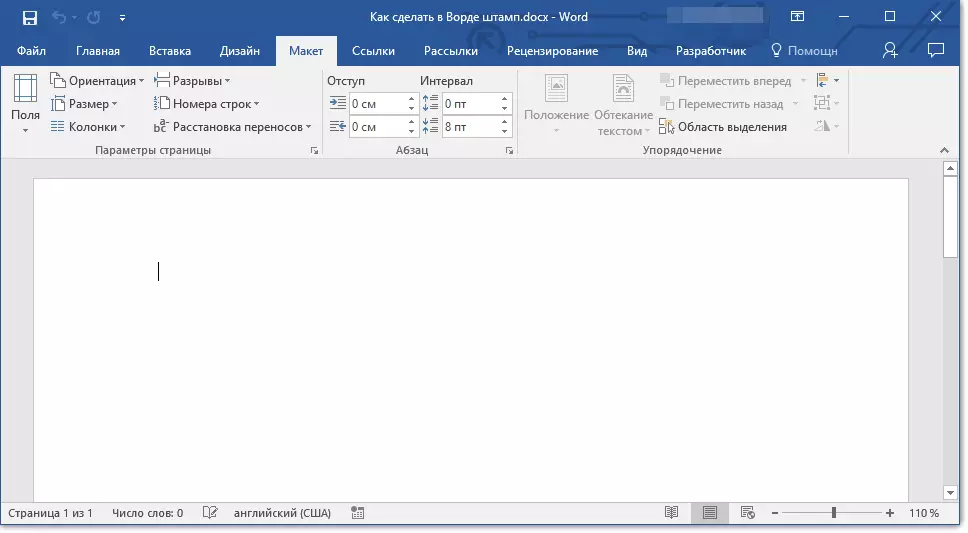
Observação: Se você usar o Word 2010 e mais jovem, as ferramentas necessárias para criar pausas podem ser encontradas na guia "Layout da página".
2. Clique no botão "Página Rales" e selecione o ponto no menu suspenso "Próxima página".
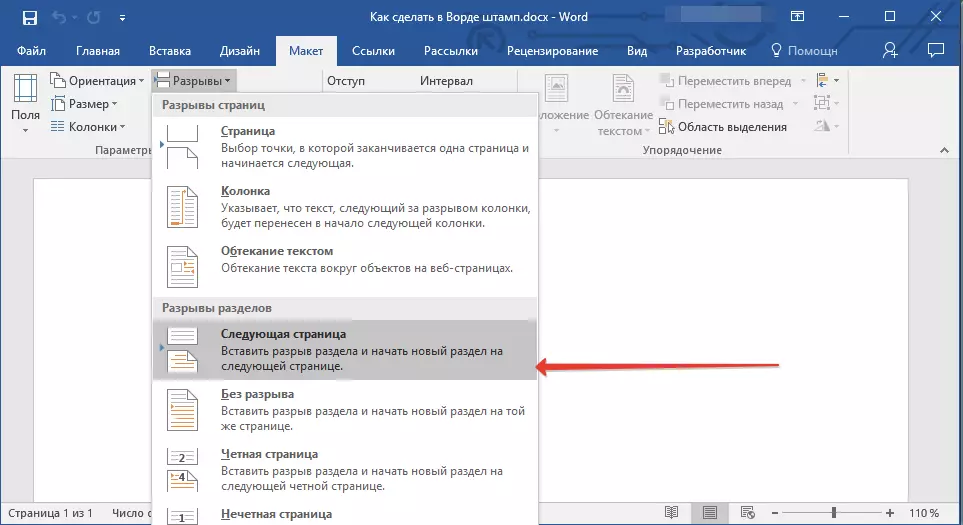
3. Vá para a próxima página e crie outra pausa.
Observação: Se as partições em seu documento forem mais de três, crie a quantidade necessária de quebras (em nosso exemplo, deram duas lacunas para criar três seções).
4. O documento criará o número necessário de seções.
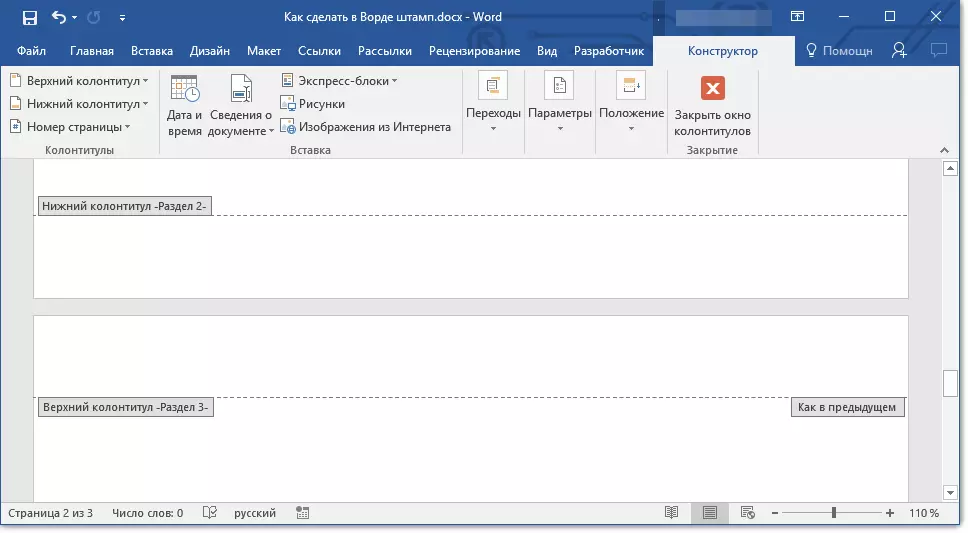
Eliminação da comunicação entre seções
Depois que quebramos o documento às seções, é necessário impedir o carimbo futuro à repetição dessas páginas em que não deve ser.
1. Vá para a guia "Inserir" e expandir o menu do botão "Rodapé" (grupo "Rodapé").
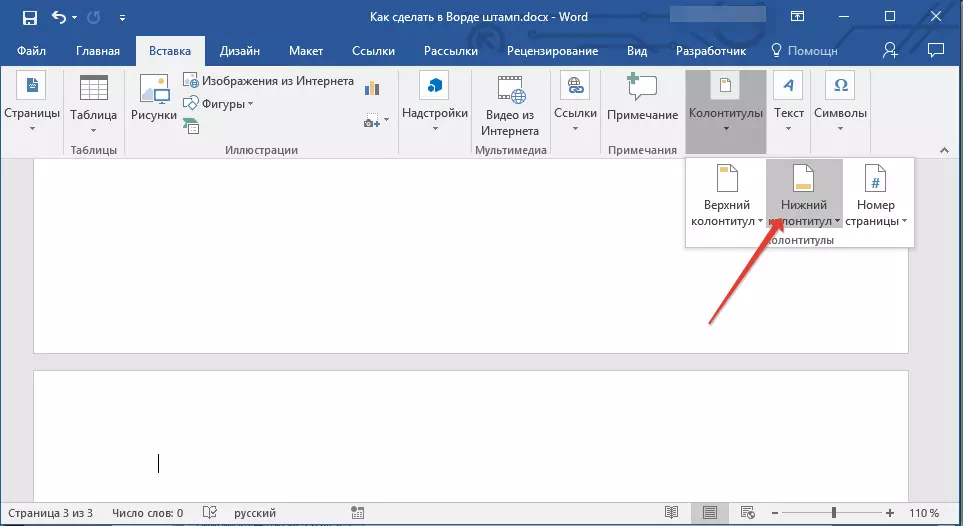
2. Selecione. "Mude o rodapé".
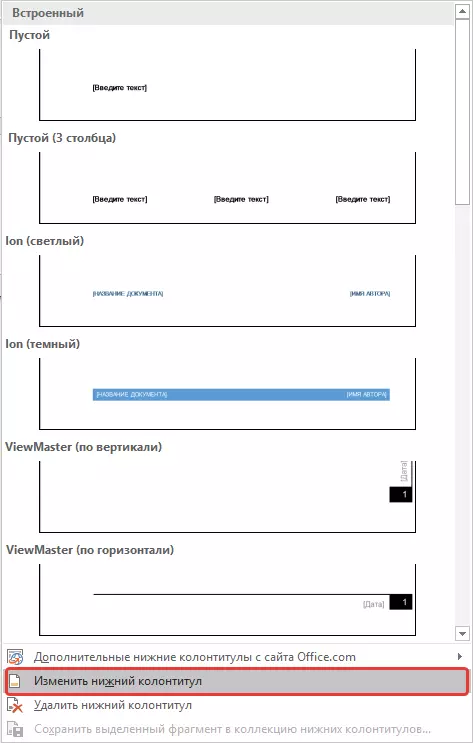
3. No segundo, bem como em todas as seções subseqüentes, clique em "Como na seção anterior" (grupo "Transições" ) - Ele vai quebrar a conexão entre as seções. Circuitos, no qual nosso carimbo futuro será, não será repetido.
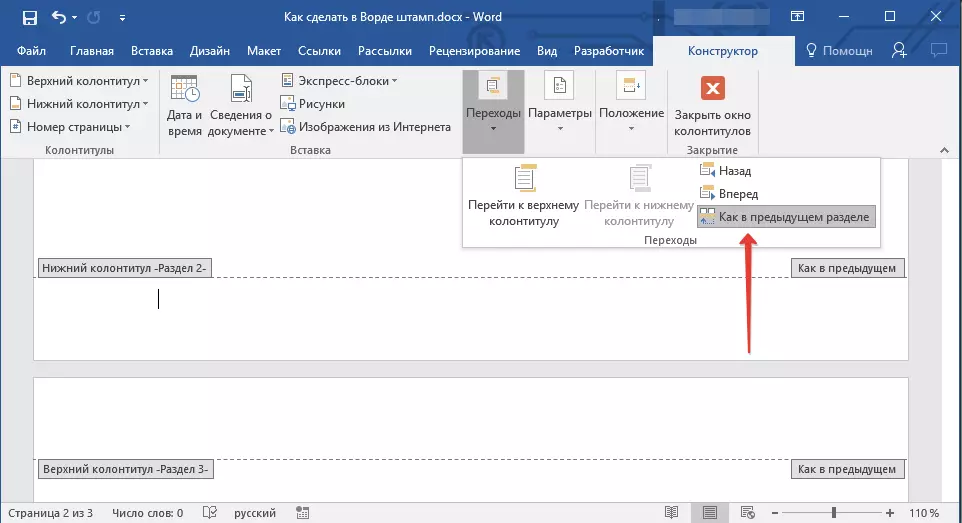
4. Feche o modo de rodapé pressionando o botão. "Feche a janela do rodapé" No painel de controle.
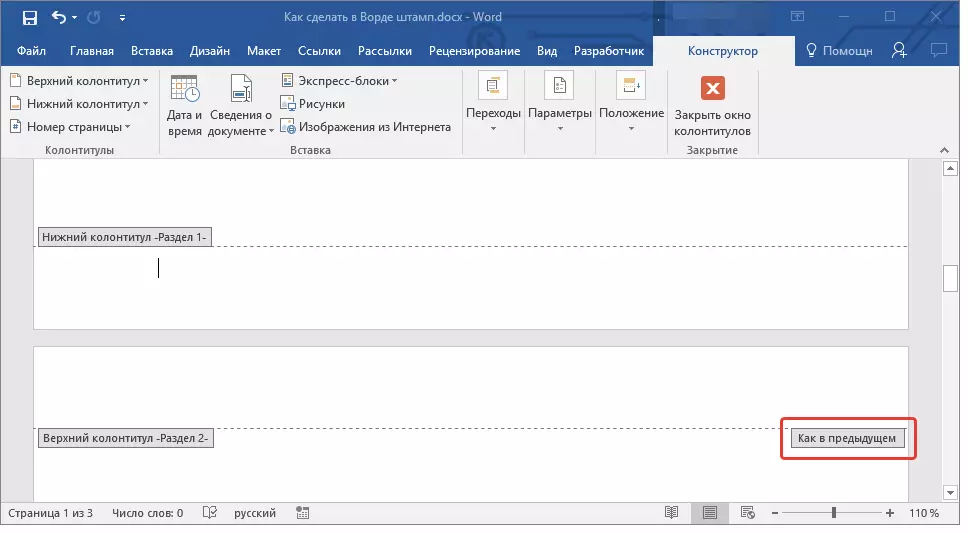
Criando um quadro para um selo
Agora, na verdade, você pode ir à criação do quadro, cujas dimensões, é claro, devem cumprir a GOST. Então, os recuos das bordas da página para o quadro devem ter os seguintes valores:
vinte X. 5. X. 5. X. 5. milímetros
1. Abra a guia "Layout" e clique "Campos".
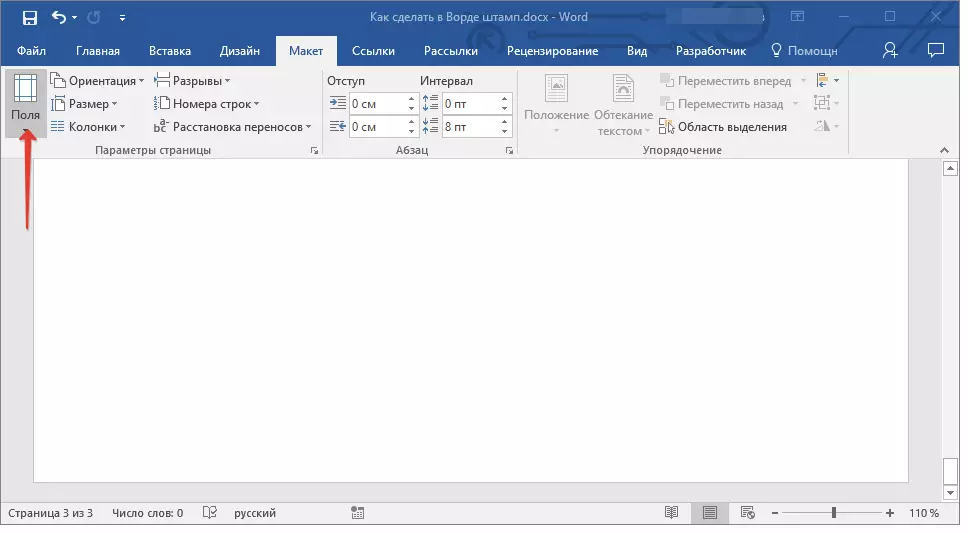
Lição: Mude e configure os campos na palavra
2. No menu suspenso, selecione "Campos personalizáveis".
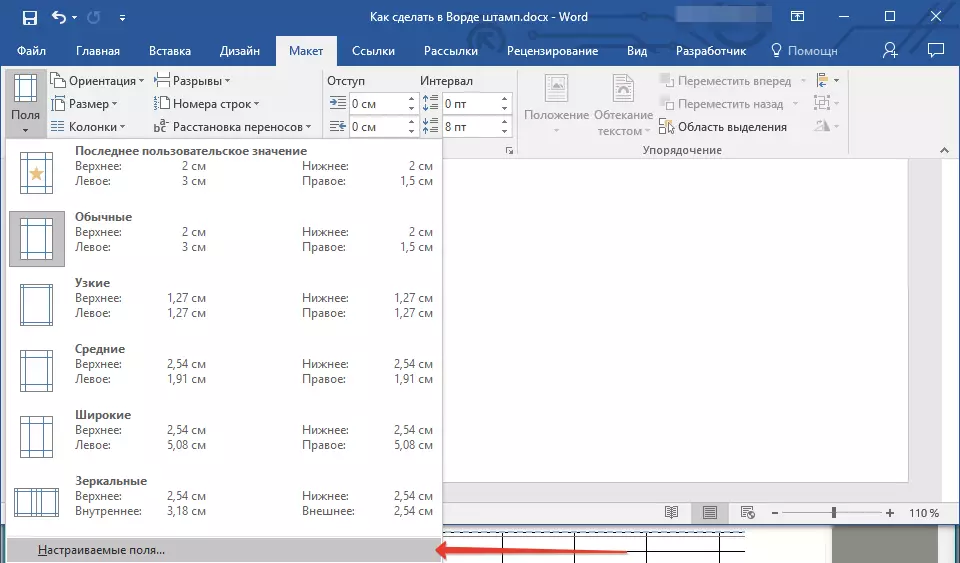
3. Na janela que aparece na frente de você, defina os seguintes valores em centímetros:
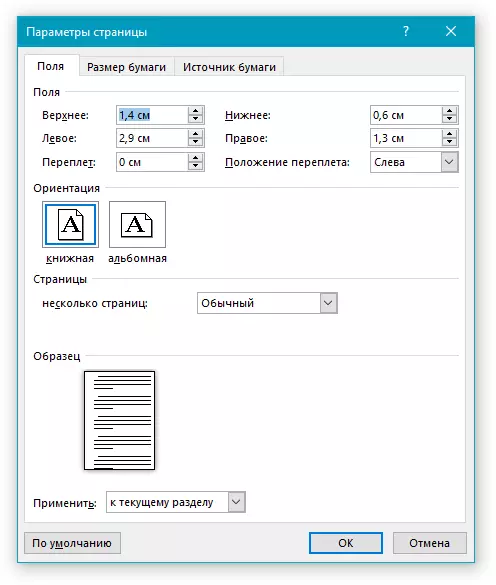
4. Clique em "OK" Para fechar a janela.
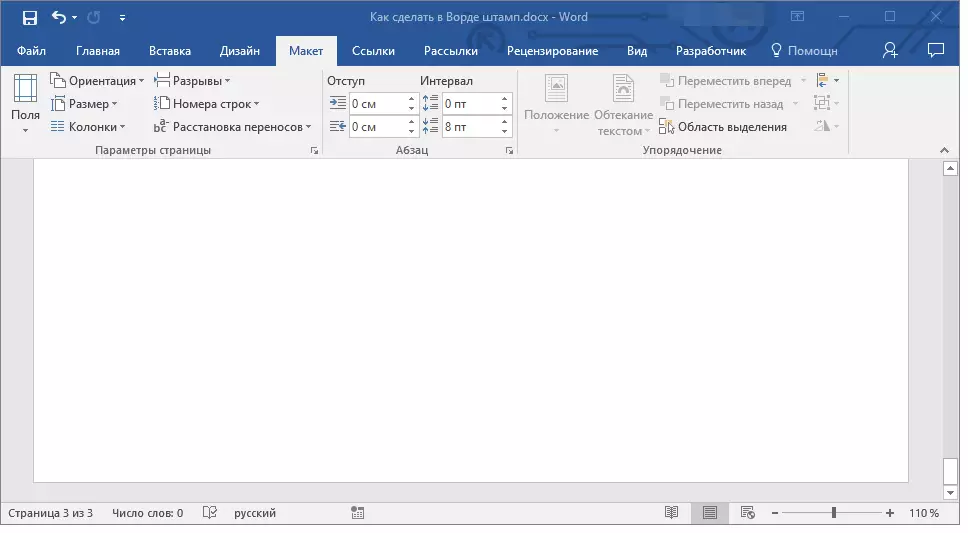
Agora é necessário estabelecer os limites da página.
1. Na guia "Projeto" (ou "Layout da página" ) Pressione o botão com o nome apropriado.
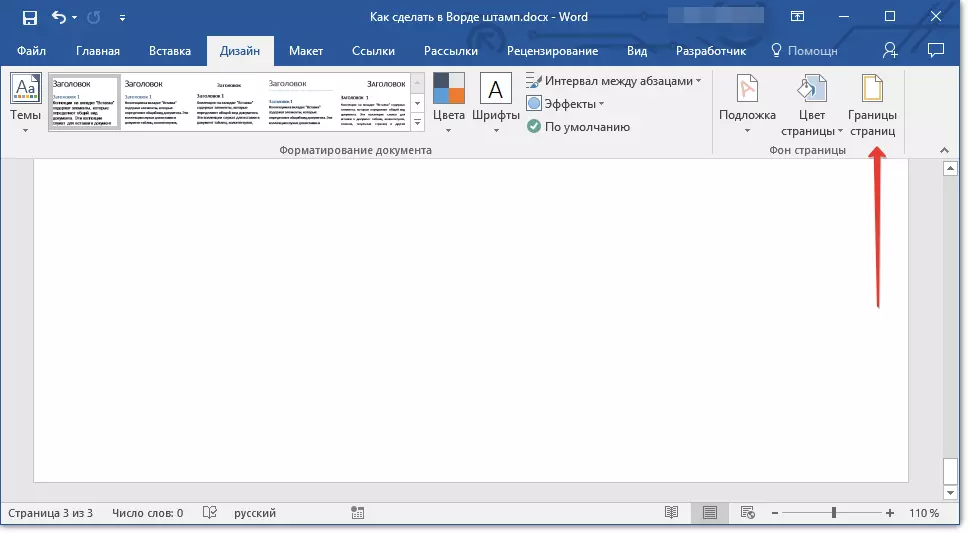
2. Na janela "Fronteiras e derramar" que se abre na sua frente, selecione Tipo "Quadro" e na seção "Aplicar para" Especificamos "Esta seção".
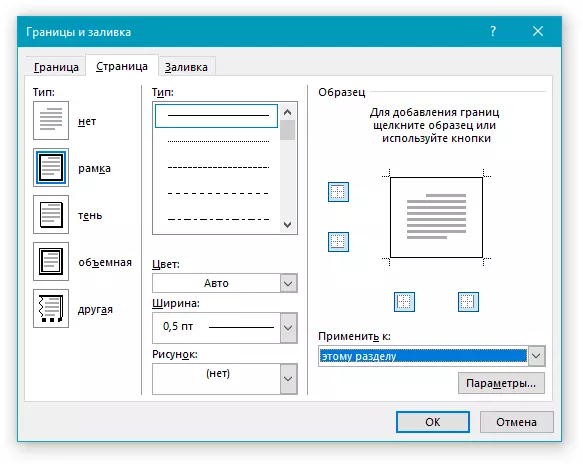
3. Pressione o botão "Opções" localizado sob a seção "Aplicar para".
4. Defina os seguintes valores de campo na janela "PT" na janela:
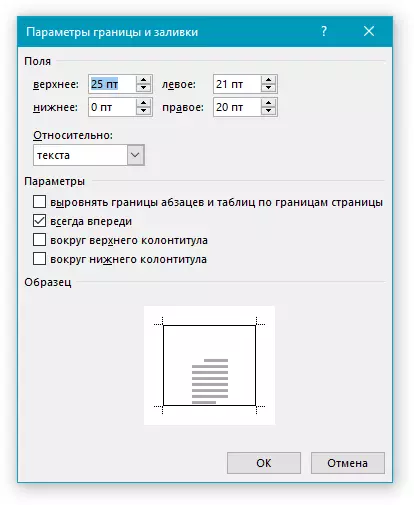
5. Depois de clicar no botão "OK" Em duas janelas abertas, o quadro dos tamanhos especificados aparecerá na seção desejada.
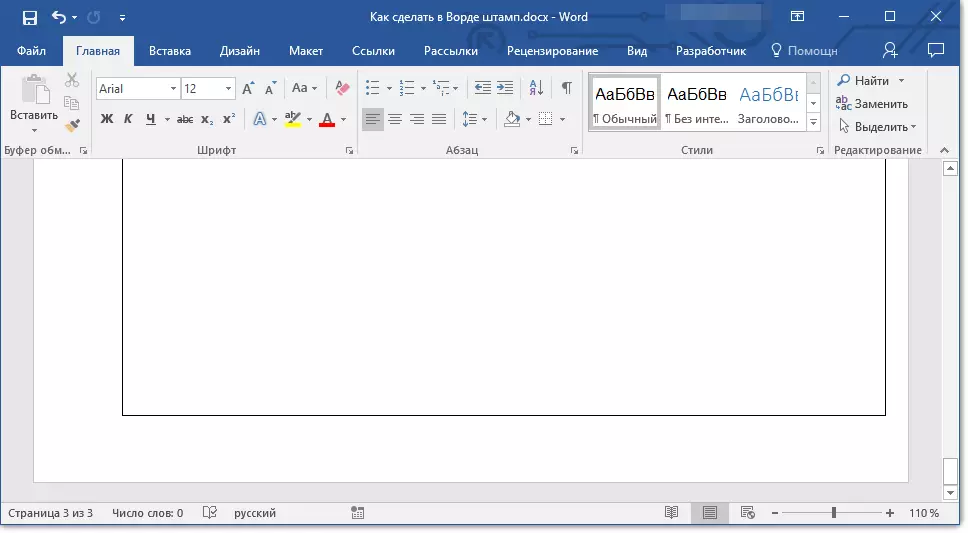
Criando um selo
É hora de criar um carimbo ou inscrição básica, para o qual precisamos inserir uma tabela no rodapé da página.
1. Clique na parte inferior da página que você deseja adicionar um carimbo.
2. O editor de rodapé abre, e a guia aparecerá com ele "Construtor".
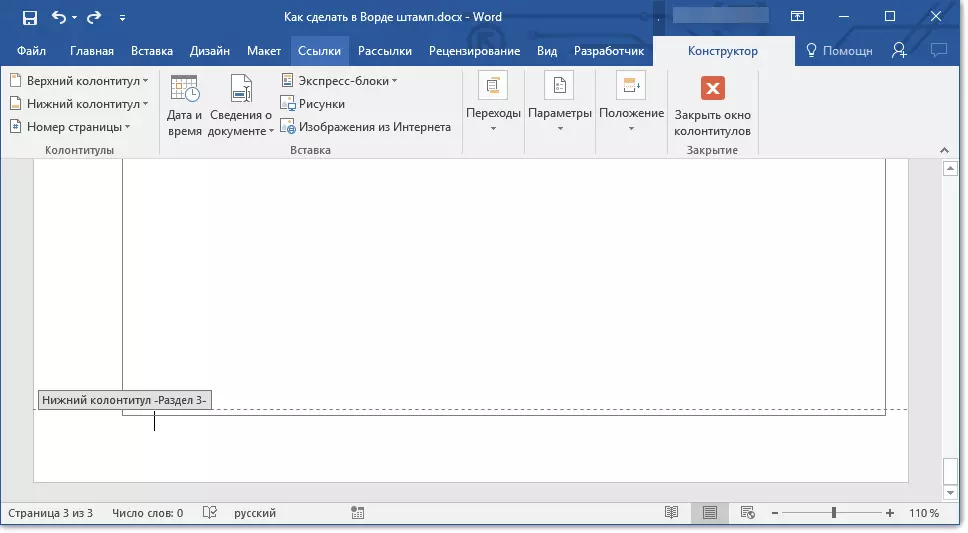
3. No grupo "Posição" Altere o valor do rodapé em ambas as filas 1.25. sobre 0.
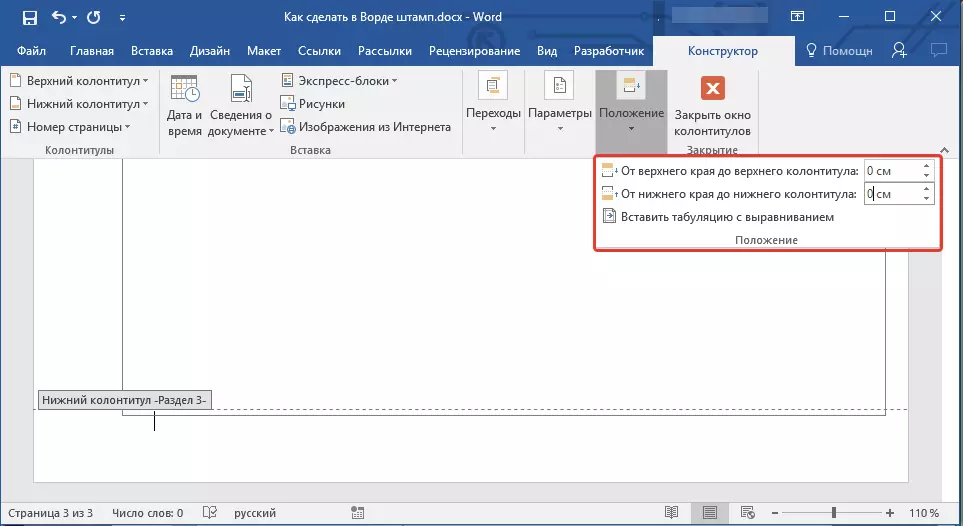
4. Vá para a guia "Inserir" E insira a tabela com dimensões de 8 linhas e 9 colunas.
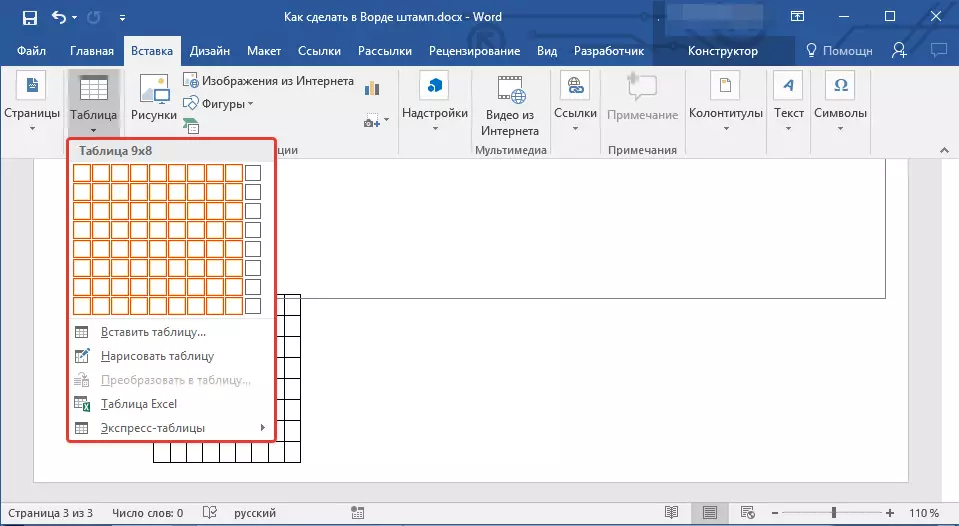
Lição: Como fazer uma tabela no Word
5. Clique no botão esquerdo do mouse no lado esquerdo da tabela e arraste-o para o campo esquerdo do documento. Você pode fazer o mesmo para o campo certo (embora no futuro ainda mude).
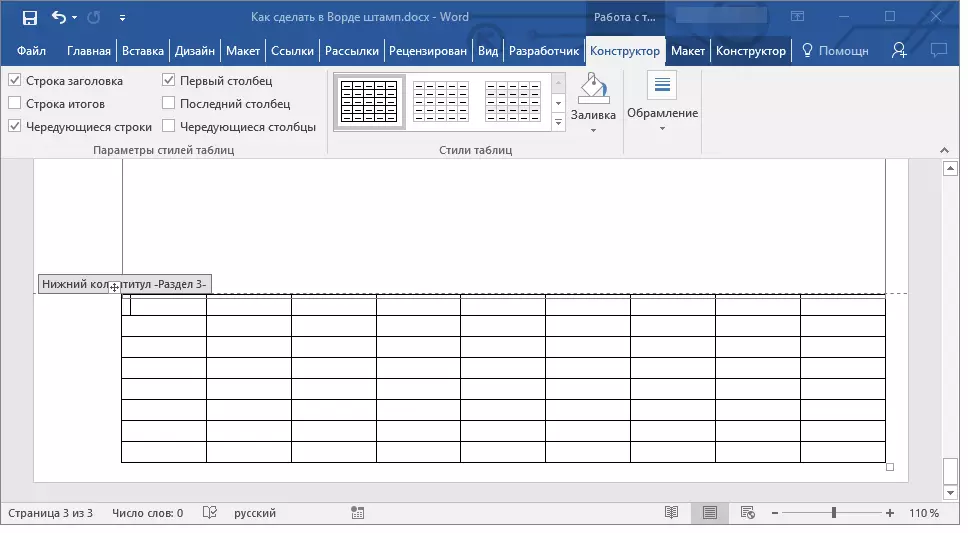
6. Selecione todas as células adicionadas à tabela adicionada e vá para a guia. "Layout" localizado na seção principal "Trabalhando com tabelas".
7. Altere a altura da célula 0.5. cm.

8. Agora é necessário alterar alternadamente a largura de cada uma das colunas. Para fazer isso, selecione as colunas na direção da esquerda para a direita e altere sua largura no painel de controle para os seguintes valores (em ordem):
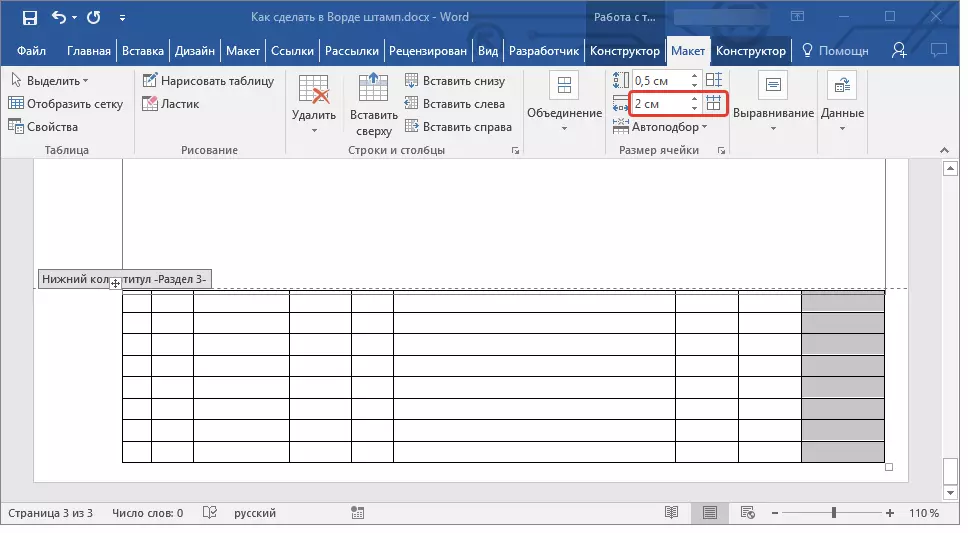
9. Combine as células como é mostrado na captura de tela. Para fazer isso, use nossas instruções.
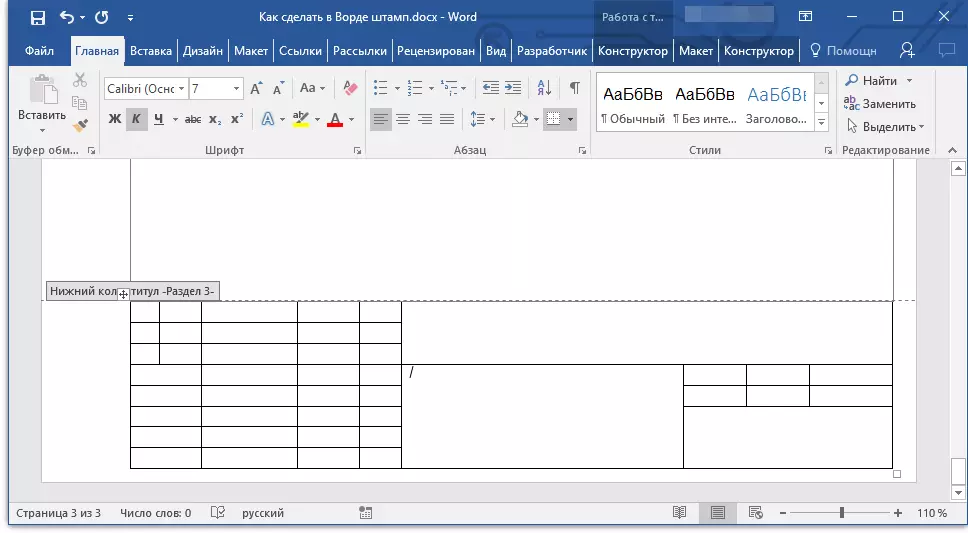
Lição: Como combinar células na palavra
10. Carimbo que atende aos requisitos do GOST é criado. Permanece apenas para preenchê-lo. Claro, tudo deve ser feito em estrita conformidade com os requisitos apresentados pelo professor, instituição educacional e normas geralmente aceitas.
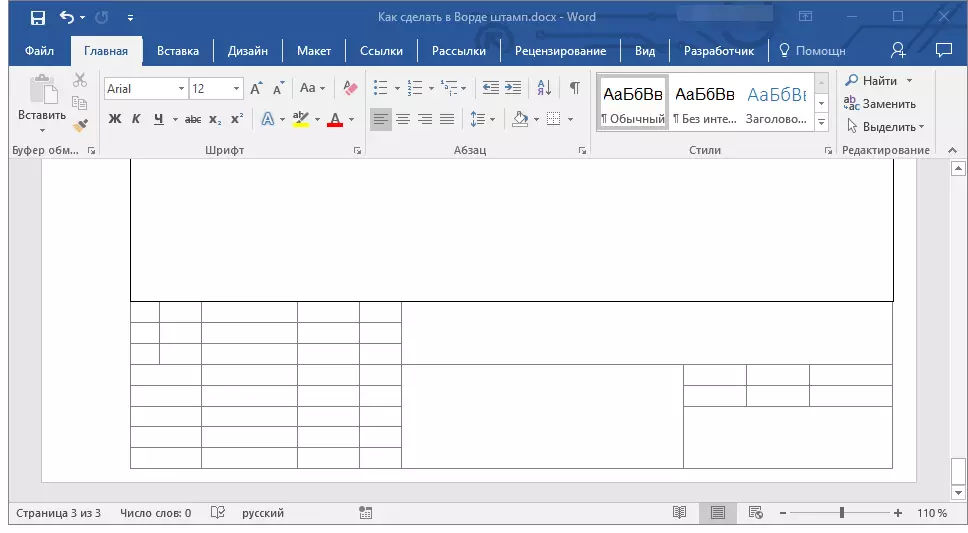
Se necessário, use nossos itens para alterar a fonte e o alinhamento.
LIÇÕES:
Como alterar a fonte
Como alinhar o texto
Como fazer uma altura fixa de células
Para que a altura das células da tabela não tenha alterado ao inserir o texto, use o tamanho da fonte fina (para células estreitas) e siga estas etapas:
1. Selecione todas as células da tabela de selo e clique com o botão direito do mouse e selecione Item. "Propriedades da tabela".
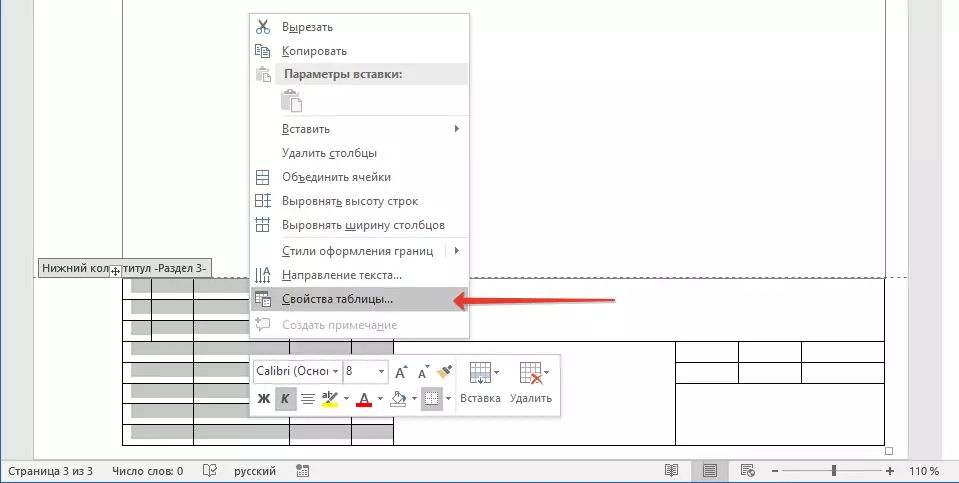
Observação: Como a tabela de selos está no rodapé, a alocação de todas as suas células (especialmente após a sua associação) pode ser problemática. Se você encontrar esse problema, selecione-os em peças e detectar as ações descritas para cada seção das células selecionadas separadamente.
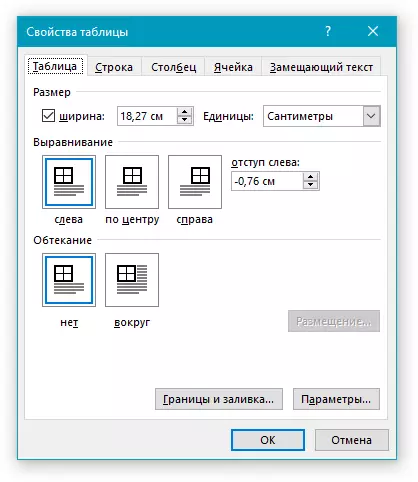
2. Vá para a janela que se abre na guia "Linha" e na seção "O tamanho" no campo "Modo" Escolher "Exatamente".

3. Toque em. "OK" Para fechar a janela.
Aqui está um exemplo modesto do que você pode obter após preencher parcialmente o selo e alinhar o texto:
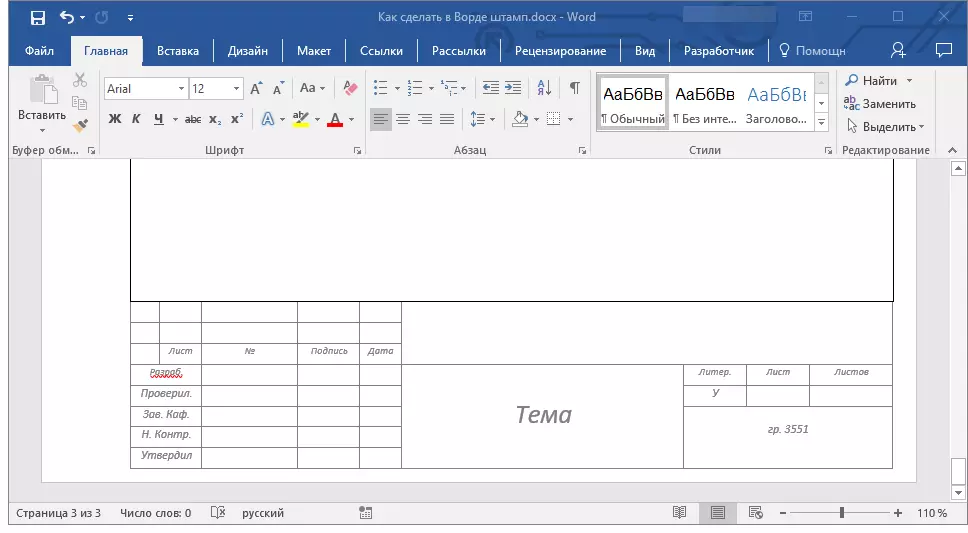
Isso é tudo, agora você sabe exatamente como fazer um selo adequadamente na palavra e merece com precisão o respeito do professor. Permanece apenas ganhar uma boa avaliação fazendo o trabalho de substantivo e informativo.
